在WPS幻灯片中为文本添加虚线边框的步骤如下: 1. 选中你想要添加边框的文字。 2. 点击菜单栏上的“开始”选项。 3. 在“字体”或“段落”区域,找到并点击下拉箭头以打开更多选项。 4. 选择“边框”子菜单,然后从列表中挑选虚线样式(如:“线条样式”- “虚线”)。 5. 调整线条粗细和颜色,如果需要的话。 6. 完成后,文字周围就会出现虚线边框。 请确保根据实际界面操作。
1、 在幻灯片文件中,先输入文字
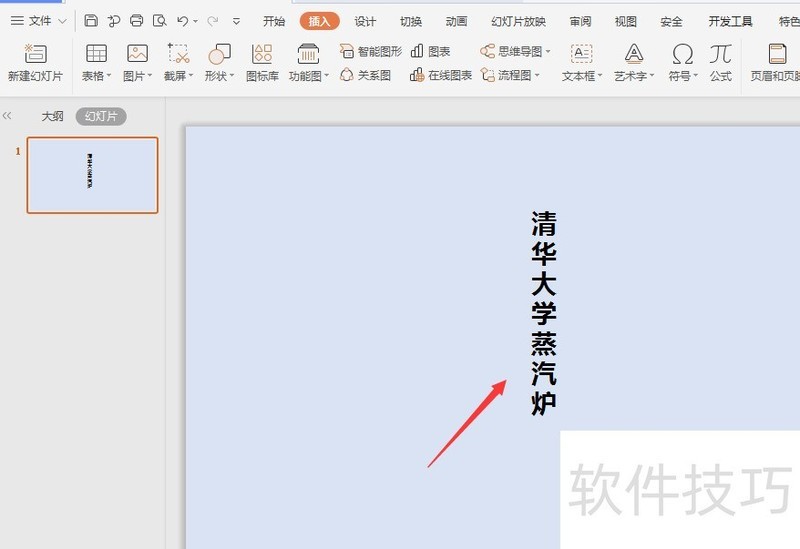
2、 选中文字,然后打开右侧的属性菜单
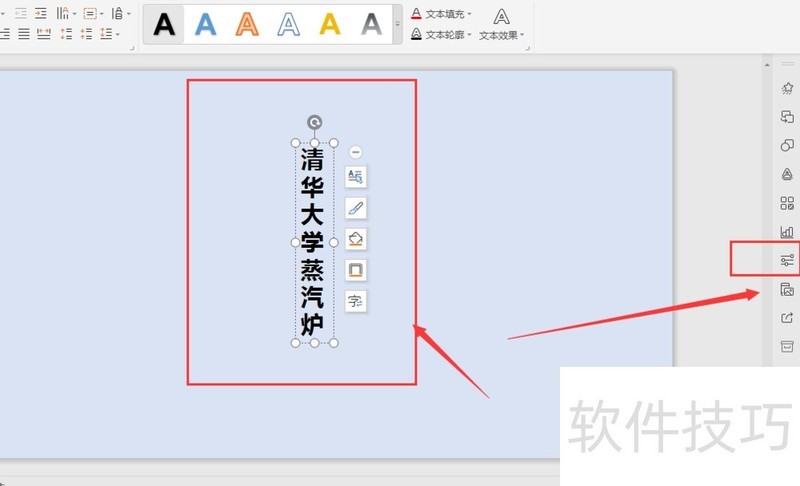
3、 选择形状选项栏
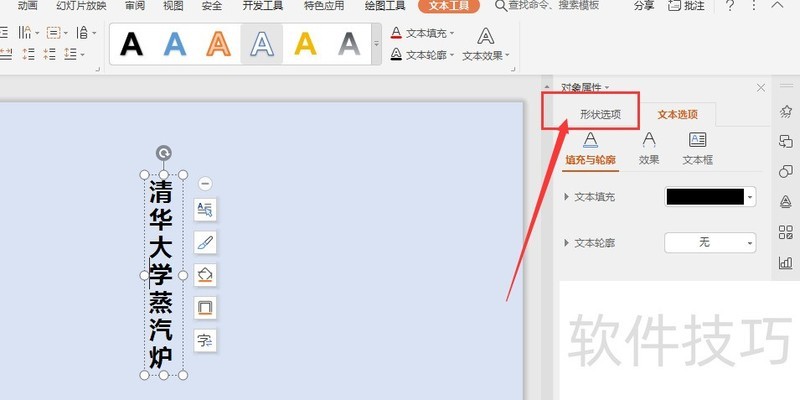
4、 在下方填充线条属性栏中,选择【线条】属性
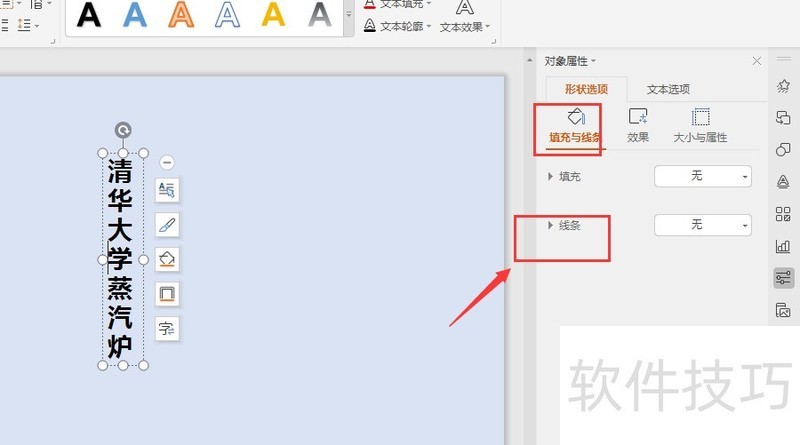
5、 选择实线或渐变线,调整线条的宽度设置,如图
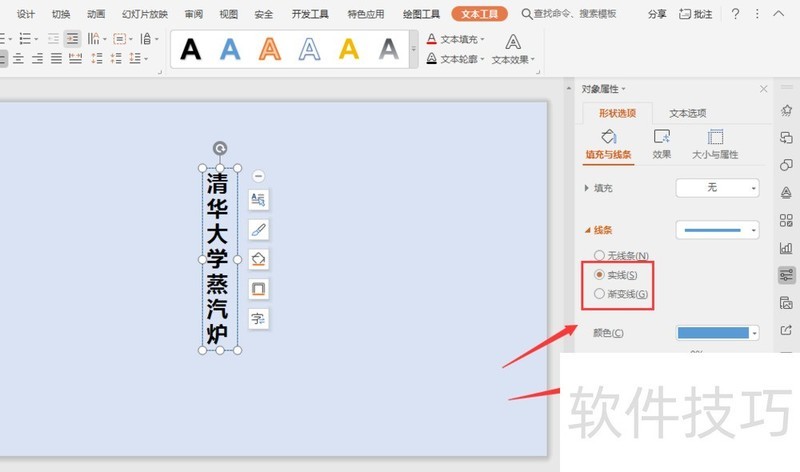
文章标题:WPS幻灯片中如何给文字添加虚线边框
文章链接://www.hpwebtech.com/jiqiao/205221.html
为给用户提供更多有价值信息,ZOL下载站整理发布,如果有侵权请联系删除,转载请保留出处。
- 上一问:如何找回wps已删除的表格?
- 下一问:office2013电话激活具体步骤
相关软件推荐
其他类似技巧
- 2024-08-19 08:46:02WPS幻灯片中如何给文字添加虚线边框
- 2024-08-19 08:43:02如何找回wps已删除的表格?
- 2024-08-19 08:41:02如何在wps中创建太阳形状
- 2024-08-19 08:40:02用WPS怎么使文字翻转90°
- 2024-08-19 08:39:02WPS表格中如何将相同数据标红?
- 2024-08-19 08:38:02如何用WPS去除数值保留公式
- 2024-08-19 08:35:01WPS PPT如何添加阶梯状退出效果
- 2024-08-19 08:34:02如何用手机版 WPS 进行排名操作
- 2024-08-19 08:33:02WPS表格如何插入折线图?
- 2024-08-19 08:32:02WPS如何制作迷你折线图
金山WPS Office软件简介
WPS大大增强用户易用性,供用户根据特定的需求选择使用,并给第三方的插件开发提供便利。ZOL提供wps官方下载免费完整版。软件特性:办公, 由此开始新增首页, 方便您找到常用的办公软件和服务。需要到”WPS云文档”找文件? 不用打开资源管理器, 直接在 WPS 首页里打开就行。当然也少不了最近使用的各类文档和各种工作状... 详细介绍»









